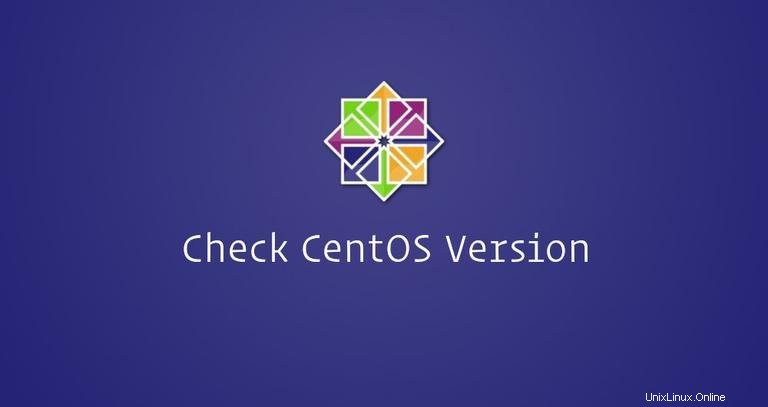
CentOSマシンに初めてログインするときは、作業を行う前に、システムで実行されているCentOSのバージョンを確認することをお勧めします。
このチュートリアルでは、システムにインストールされているCentOSのバージョンを確認する方法に関するいくつかの異なるコマンドを示します。
これを書いている時点で、CentOS Linuxには、CentOS 5、CentOS 6、CentOS7の3つの主要なアクティブリリースブランチがあります。
コマンドラインからCentOSのバージョンを確認する#
lsb_release コマンドは、Linuxディストリビューションに関するLinux Standard Base(LSB)情報を表示します。
これは推奨される方法であり、実行しているCentOSのバージョンに関係なく機能するはずです。
ターミナルを開き、次のコマンドを入力します。
lsb_release -a
CentOSのバージョンが説明行に表示されます。上記の出力からわかるように、私はCentOSLinuxリリース7.5.1804を使用しています。
バージョン番号7.5.1804は何ですか どういう意味ですか?
-
7は主要なCentOSブランチです。 -
7.5CentOS7の最新のマイナーバージョンです。 -
1804はマイナーバージョンの日付コードです。1804は2018年4月を意味します。この番号は、リリースがいつ行われたかを示すために使用されます。
bash: lsb_release: command not found...というメッセージが表示された場合 、パッケージredhat-lsb-coreを意味します システムにインストールされていません。 sudo yum install redhat-lsb-coreを使用して簡単にインストールできます。 CentOSバージョン#をチェックするための代替メソッド#
rpmを使用してCentOSのバージョンを確認します コマンド#
rpm (Red Hat Package Manager)は、RHEL、CentOS、FedoraなどのRedHatベースのシステム用のパッケージ管理ツールです。
rpmツールを使用して、centos-releaseに関する情報を表示できます。 名前にCentOSバージョンが含まれているパッケージ:
rpm --query centos-releasecentos-release-7-5.1804.4.el7.centos.x86_64
/etc/centos-releaseを使用してCentOSのバージョンを確認します ファイル#
centos-release パッケージは/etc/centos-releaseを提供します ファイル。
CentOSのバージョンを見つけるには、次のコマンドを入力します。
cat /etc/centos-releaseCentOS Linux release 7.5.1804 (Core)
/etc/os-releaseを使用してCentOSのバージョンを確認します ファイル#
/etc/os-release ファイルはsystemdを実行しているすべてのシステムに存在し、オペレーティングシステムの識別データが含まれています。
この方法は、CentOS 7を使用している場合にのみ機能します:
cat /etc/os-releaseNAME="CentOS Linux"
VERSION="7 (Core)"
ID="centos"
ID_LIKE="rhel fedora"
VERSION_ID="7"
PRETTY_NAME="CentOS Linux 7 (Core)"
ANSI_COLOR="0;31"
CPE_NAME="cpe:/o:centos:centos:7"
HOME_URL="https://www.centos.org/"
BUG_REPORT_URL="https://bugs.centos.org/"
CENTOS_MANTISBT_PROJECT="CentOS-7"
CENTOS_MANTISBT_PROJECT_VERSION="7"
REDHAT_SUPPORT_PRODUCT="centos"
REDHAT_SUPPORT_PRODUCT_VERSION="
hostnamectlを使用してCentOSのバージョンを確認します コマンド#
hostnamectl はシステムのホスト名を設定できるコマンドですが、CentOSブランチを見つけるためにも使用できます。
この方法は、CentOS 7を使用している場合にのみ機能します:
hostnamectl Static hostname: localhost.localdomain
Icon name: computer-vm
Chassis: vm
Machine ID: 2849f743fbe74706abaa6cb8b2ae5377
Boot ID: 8259a43c6265465884920ac6d762ed5e
Virtualization: kvm
Operating System: CentOS Linux 7 (Core)
CPE OS Name: cpe:/o:centos:centos:7
Kernel: Linux 3.10.0-862.9.1.el7.x86_64
Architecture: x86-64